Mainos
IPhonen ja iPadin sisäänrakennetusta Notes-sovelluksesta on tullut tehokas työkalu organisaatioon. IOS 11: ssä Apple lisää ominaisuuksia, jotka auttavat sitä kilpailemaan suosituimpien muistiinpanosovellusten, kuten muiden kanssa Yksi huomio Ainoa OneNote-opas, jota ikinä tarvitsetOneNote on tehokas muistiinpanosovellus. Se on monialustainen ja integroitu hyvin Microsoft Officeen. Lue tämä opas tullaksesi OneNote-ammattilaiseksi! Lue lisää ja Evernote Evernoten käyttö: epävirallinen opasEvernoten käytön oppiminen vie kauan. Siksi olemme laatineet tämän oppaan, joka näyttää sinulle, kuinka hyödyntää tärkeimpiä Evernote-ominaisuuksia. Lue lisää .
Muistiinpanoja ei ole ollut suunniteltu uudelleen kuin ohjauskeskus Mitä uutta iOS 11: ssä? IPhonellesi tulevat uudet ominaisuudetTässä kaikki mitä tulee iPhoneen ja iPadiin, kun iOS 11 tulee myöhemmin vuonna 2017. Lue lisää , mutta se saa suuren osan uusista, hyödyllisistä ominaisuuksista. Jos et ole aiemmin käyttänyt Notesia paljon, sinä
kannattaa ehkä aloittaa nyt Pitäisikö sinun käyttää Applen muistiinpanoja iOS: lle ja OS X: lle?Ensimmäistä kertaa julkaisunsa jälkeen Apple Notes sekä OS X: lle että iOS: lle saattavat olla harkinnan arvoisia. Lue lisää .Tänään tarkastellaan joitain iOS 11: n ominaisuuksia ja niiden käyttöä.
Parannettu muotoilu muistiinpanoissa
Tekstin alustaminen Notesin aiemmissa versioissa oli melko rajallista. Voit hakea otsikko, otsikko tai ruumis tyylit muotoileminen painiketta. Lihavoitu, kursivointija Korostaa voidaan käyttää, jos napautat ja pidät valittua tekstiä päästäksesi ponnahdusvalikkoon.
IOS 11: n muistiinpanot saavat joitain lisämuotoiluvaihtoehtoja, kuten Yliviivaus ja kiinteävälinen. Katkoviivat, luettelomerkit ja numeroidut luettelot ovat edelleen käytettävissä. Mutta nyt voit myös lisätä tai vähentää tekstin sisennusta. Lisäys luettelon sisäpuolelle säätää luettelon kohteiden merkintöjä, mikä tarjoaa Huomautusten peruspiirteet.
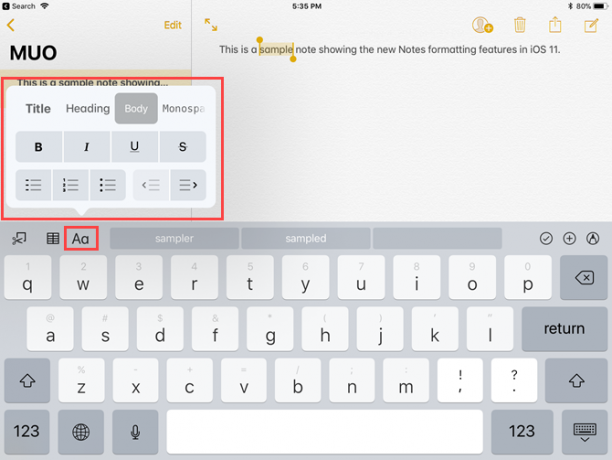
Taulukot muistiinpanoissa
Taulukoiden tuki on vihdoin lisätty muistiinpanoihin iOS 11: ssä, jotta voit järjestää muistiinpanojesi tiedot paremmin. Voit luoda ja muokata niitä sekä lisätä ja poistaa rivejä ja sarakkeita.
Pöydät tulevat sisään https://t.co/kMi3UK5a68 iOS 11: ssä. Etkö ole varma kuinka vakavasti haluat muistiinpanosi, mutta muistiinpanosovellus on katettu tarpeeni.
- Hjalti Jakobsson (@hjaltij) 18. heinäkuuta 2017
Napauta taulukkopainiketta lisätäksesi kaksipuolisen pöydän kohdistimeen. Kun napautat solua, kolmen pisteen valikkopainikkeet ilmestyvät rivin viereen ja sen sarakkeen yläpuolelle, jossa kohdistin on. Lisää ja poista rivejä ja sarakkeita näillä valikkopainikkeilla.
Voit kopioida tai poistaa kokonaisen taulukon, muuntaa taulukon tekstiksi ja jopa jakaa taulukon muille sovelluksille, kuten Mail, Message, Facebook ja Twitter.

Sisäiset piirrokset
Joskus on helpompaa kirjoittaa jotain alas kirjoittamisen sijasta. Aiemmissa Muistiinpanojen versioissa voit joko kirjoittaa tai piirtää muistiinpanon, mutta et molempia - joten joudut luomaan uuden muistiinpanon jotain piirtämistä varten.
Kokeillut piirtää iPad Prolla Apple-kynällä tänään ensimmäistä kertaa Notes-sovelluksessa. Kiva! pic.twitter.com/5jHA51k4rj
- Sebastian (@sebastianmetel) 20. heinäkuuta 2017
IOS 11: ssä voit kirjoittaa muistiinpanon, piirtää jotain samaan muistiinpanoon ja jatkaa kirjoittamista, jos haluat. Napauta vain kynäkuvaketta oikeassa alakulmassa ja aloita piirtäminen. Napauta X palaa samassa paikassa palataksesi kirjoittamiseen.
Jos halusit piirtää muistiinpanoihin aiemmin, joudut luomaan uuden muistiinpanon. IOS 11: ssä voit kirjoittaa tekstiä ja piirtää jotain samaan muistiinpanoon. Tämä paranee vielä paremmin, jos sinulla on iPad Pro Apple-kynä Apple Pencil vs. Pintakynä: kynä aineen yli?Matala kynä on kasvanut, mutta kannattaako valita Apple tai Microsoft? Lue lisää .
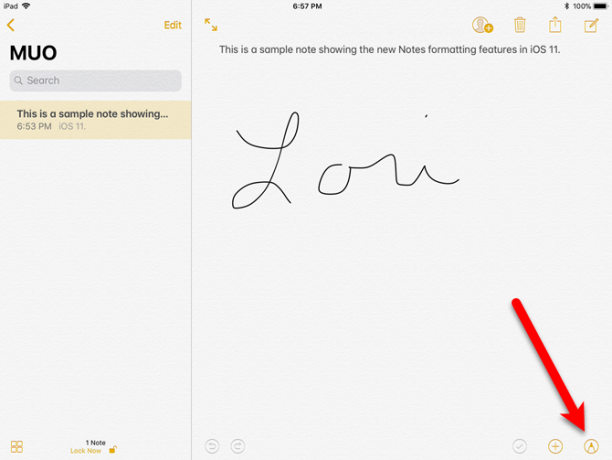
Muistiinpanot luettelon kärkeen
Kun lisäät uusia muistiinpanoja muistikirjoihisi tai muutat muistiinpanoissa jo olevia muistiinpanoja, ne lisätään tai siirretään luettelon kärkeen. Joten kaikki tärkeät huomautukset, joihin viitat, usein ajaa alas luetteloa, ellet muuta niitä.
Huh. Voit kiinnittää muistiinpanot muistiinpanoihin heidän kansionsa yläosaan. Onko se iOS 11 -asia vai onko se ollut siellä ikuisesti?
- Steve T-S (@stroughtonsmith) 11. heinäkuuta 2017
IOS 11: n muistiinpanot tarjoavat nyt mahdollisuuden kiinnittää muistiinpanot luettelon kärkeen. Pyyhkäise merkinnälle oikealle ja napauta pikkukuvan kuvaketta. puristuksiin otsikko tulee näkyviin ja kaikki kiinnitetyt muistiinpanot pysyvät luettelon kärjessä, vaikka lisäät uusia muistiinpanoja tai vaihdat olemassa olevia.
Voit kiinnittää useita muistiinpanoja. Ole kuitenkin varovainen. Jos kiinnität liian monta, muistiinpanojen löytäminen kiinnitetystä luettelosta alkaa olla vaikeaa.
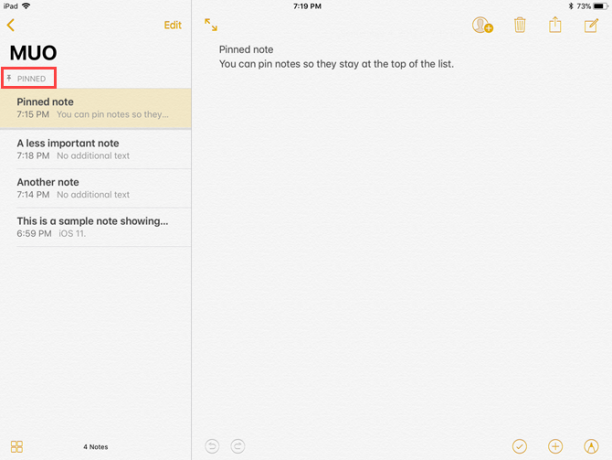
Lukitse huomautus pyyhkäisemällä
Jos olet huolissasi muistiinpanojesi tietojen suojaamisesta, Notes tarjoaa tavan salaa muistiinpanosi Pidä muistiinpanosi yksityisinä: 5 salattua vaihtoehtoa EvernotelleEvernote ei salata ja suojaa muistiinpanojasi oletuksena. Jos etsit salattua muistiinpanosovellusta, kokeile näitä vaihtoehtoja. Lue lisää lukitsemalla ne erikseen.
Muistiinpanojen lukitseminen Notes-sovelluksessa edellytti osakelehden käyttöä, kun seteli oli auki. Nyt muistiinpanojen lukitseminen on entistä helpompaa. Sinun ei tarvitse avata muistiinpanoa lukitaksesi se, pyyhkäise vain muistiinpanoa vasemmalle luettelossa ja napauta sitten Lukko kuvaketta.
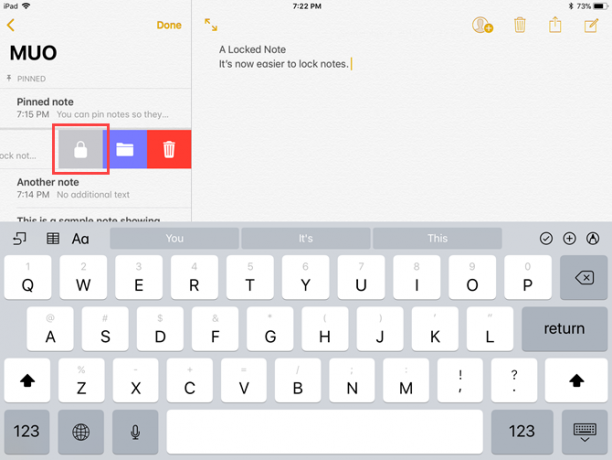
Muistiinpanojen linjat ja ruudukot
Jos haluat tehdä käsin kirjoitettuja muistiinpanoja, uusi Linjat ja ristikot ominaisuus on erittäin hyödyllinen. Voit käyttää erilaisia vuorattuja tai ruudukkokuvioita muistiinpanon taustalle tekemällä siitä kuin kirjoittamalla vuoratulle muistilehtiölle.
Tämä ominaisuus on erityisen hyödyllinen iPad Pron käyttäjille iPad Pro 10.5 Review: Onko paras iPad riittävä?9,7 tuuman iPad Pro oli Applen historiassa lyhyin käyttöikäinen tabletti, joka säilyi vain 15 kuukautta ennen kuin uusi 10,5 tuuman malli onnistui siihen. Niin tekee 0,8 tuumaa tarpeeksi sulkeakseen ... Lue lisää jotka myös käyttävät Apple-kynää. Voit muuttaa iPad Pron täysikokoiseksi, vuorattuksi kannettavaksi. Jos sinulla ei ole kynää, voit kirjoittaa riveille tai ruudukkoon melkein millä tahansa muulla kynällä. Testasin sitä ei-virtatulla, ei-Bluetooth-Adonit Jot Pro -kynällä.
Avaa uusi tai olemassa oleva muistiinpano ja napauta näytön yläosassa olevaa Jaa-kuvaketta. Napauta seuraavaksi Lines & Grid -kuvake osakearkissa. Valitse erikokoisista viivoista ja ruuduista Linjat ja ristikot valintaikkuna. Poista viivat tai ruudukko napauttamalla tyhjää sivua. Rivien tai ruudukon poistaminen huomautuksesta ei poista nuotin sisältöä.

Hae käsin kirjoitettuja muistiinpanoja
Teetkö käsinkirjoitettuja muistiinpanoja iPad Pro Apple Apple -kynällä Paranna muistiinpanoasi Apple-kynällä ja iPad ProllaNäiden vinkkien avulla voit todella saada kaiken irti Apple Pencilistä ja iPad Prosta. Lue lisää tai iPad Air- tai Mini -laitteessa tavallisella kynällä, on erittäin hyödyllistä etsiä käsin kirjoitettuja muistiinpanojasi. IOS 11: n huomautusten avulla voit tehdä juuri tämän.
Muistiinpanoissa ei ole optista merkintunnistusta (OCR), joten et voi muuntaa käsialaa tekstiksi, mutta voit etsiä käsinkirjoitetuista muistiinpanoista.
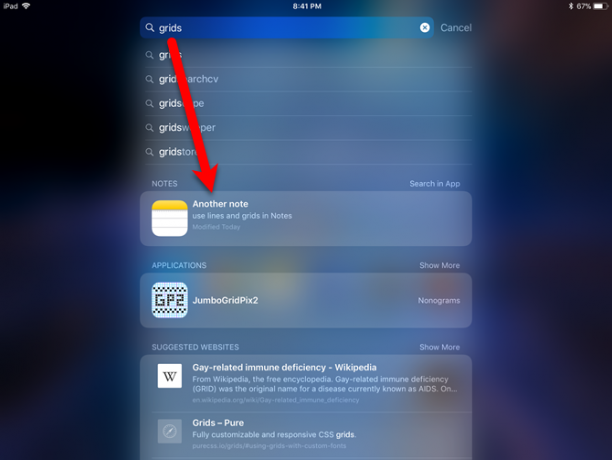
Kaikki käsin kirjoitetut muistiinpanot indeksoidaan Spotlightilla. Kirjoita sana tai ilmaus Spotlight-ruutuun iPhonessa tai iPadissa. Näet luettelossa olevat huomautukset, jotka sisältävät käsin kirjoitetun version Spotlightissa kirjoittamastaan.
Käsinkirjoitetut muistiinpanot synkronoidaan myös iCloudin kautta, joten kaikki iPadin käsin kirjoittamat muistiinpanot ovat haettavissa iPhonessa ja päinvastoin.
Skannaa asiakirjat muistiinpanoihin laitteen kameran avulla
Jos haluat skannaa asiakirjat, kuten kuitit, iPhoneen Paras kuittisovellus laskujen skannaamiseen, seurantaan ja hallintaanNämä kuittiskannerisovellukset auttavat skannaamaan, tallentamaan ja järjestämään jokaisen laskun henkilökohtaisia tai yritystarpeitasi varten. Lue lisää Jotta ne olisivat käteviä ja järjestettyjä, on useita sovelluksia, jotka täyttävät kyseisen laskun. IOS 11: n kanssa Applen Notes-sovellus liittyy nyt kyseiseen miehistöyn.
Luo uusi huomautus tai avaa olemassa oleva, napauta sitten plus-kuvaketta ja sen jälkeen Skannaa asiakirjat. Muistiinpanot pyytävät pääsyä kameraasi. Ota kuva asiakirjasta ja säädä kuvan yläpuolella oleva kehys sisällyttämään haluamasi kuvan osa. hana Pidä skannaus ja sitten Tallentaa.
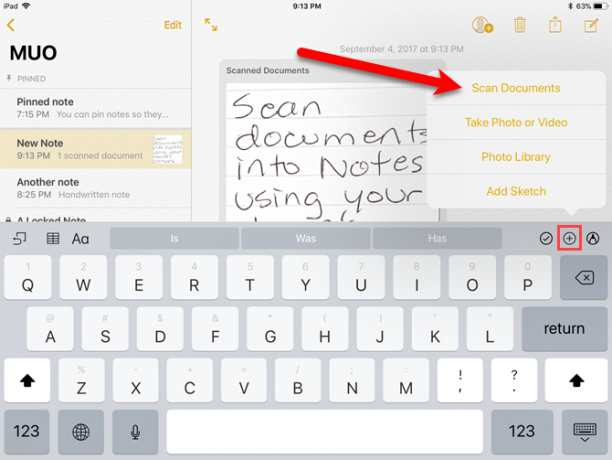
Skannattu asiakirja lisätään muistiinpanoon ja merkitään nimellä Skannatut asiakirjat.
Merkitse asiakirjat PDF-muodossa
IOS 11: n Notes-sovellus antaa sinun nyt skannata asiakirjan, kuten edellä mainittiin, ja merkitä se sitten PDF-tiedostoksi. Tämä ominaisuus on hyödyllinen PDF-asiakirjojen allekirjoittaminen, merkitseminen ja muokkaaminen Paras sovellus PDF-tiedostojen allekirjoittamiseen, merkitsemiseen ja muokkaamiseen iPadillaJos joudut käsittelemään paljon PDF-tiedostoja, on luonnollista, että tarvitset jotain muuta kuin Applen perus iBooksia jo kauan sitten. Tässä ovat suosikki PDF-työkalut iPadillesi. Lue lisää .
Kun olet skannannut asiakirjan muistiinpanoon, voit merkitä sen PDF-tiedostoksi. Varmista, että skannatun asiakirjan huomautus on auki. Napauta Jaa -kuvaketta ja napauta sitten Luo PDF kuvaketta.
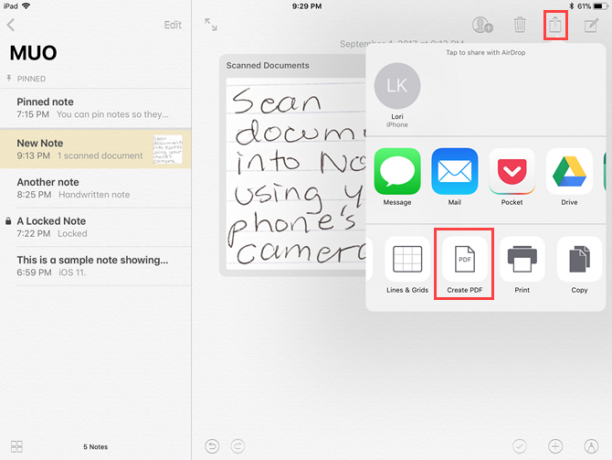
PDF-tiedosto avautuu. Voit merkitä PDF-asiakirjan napauttamalla kynäkuvaketta näytön oikeassa yläkulmassa päästäksesi piirtotyökaluihin. hana Tehty Kun olet lopettanut skannatun asiakirjan merkitsemisen, valitse sitten mihin haluat tallentaa tiedoston.
Voit myös jakaa skannatun, merkityn PDF-asiakirjan sisältävän huomautuksen jakamislehdellä.
Vedä ja pudota muistiinpanojen välillä
Jos olet huomannut, että skannaat asiakirjan tai kirjoitit tekstin väärään muistiinpanoon, iOS 11: n Muistiinpanoihin lisätty vedä ja pudota -ominaisuus voi auttaa sinua. Voit helposti vetää elementtejä, kuten tekstiä, skannattuja asiakirjoja, kuvia ja muuta muistiinpanosta toiseen. Tämä toimii sekä iPhonessa että iPadissa.
Napauta ja pidä elementtiä valitaksesi se vain. Se on nyt telakoitu sormen alle. Voit valita toisella kädelläsi lisäelementtejä. Jos muistiinpano, johon haluat siirtää elementin, on toisessa kansiossa, siirry siihen kansioon. Vapauta sitten sormi huomautuksen yläpuolella.
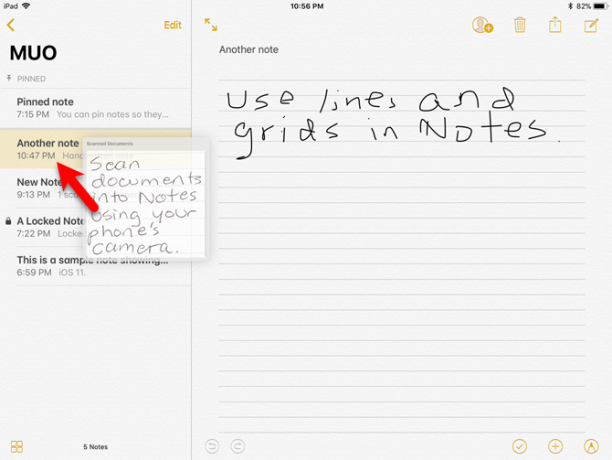
Vedä ja pudota sovellusten välillä
Vedä ja pudota iOS 11: ssä toimii myös Notes-sovelluksen ja muiden sovellusten, kuten Safari, välillä. Voit esimerkiksi vetää linkin Safarista muistiinpanoon.
Voit tehdä tämän muutamalla tapaa. Voit käyttää Liu'uta yli tai jaa näkymä 10 piilotettua iPhone-ominaisuutta, jotka tekevät sinusta entistä tuottavammanEt todennäköisesti käytä joitain Applen hyödyllisimmistä iOS-ominaisuuksista. Lue lisää ja vedä elementti Safarista muistiinpanoihin. Tai voit painaa pitkään elementtiä Safarissa, avata toisella kädellä Muistiinpanot-sovelluksen ja pudottaa sen sitten muistiinpanoon.

Tee muistiinpanoja lukitusnäytöltä pikaviesteillä
Jos käytät iPad Prota, voit avata uuden muistiinpanon suoraan lukitusnäytöltä. Napauta lukitusnäyttöä Apple Pencil -sovelluksella, kun iPad on lukittu avataksesi uuden huomautuksen.
IPadisi on edelleen lukittu ja kaikki muistiinpanosi ovat edelleen lukittuina. Lyijykynällä avaamasi huomautus on erityinen huomautus, joka avautuu vain, kun napautat kynällä. Jos haluat avata muita muistiinpanoja Notes-sovelluksessa, sinun on kirjauduttava sisään iPadiin.
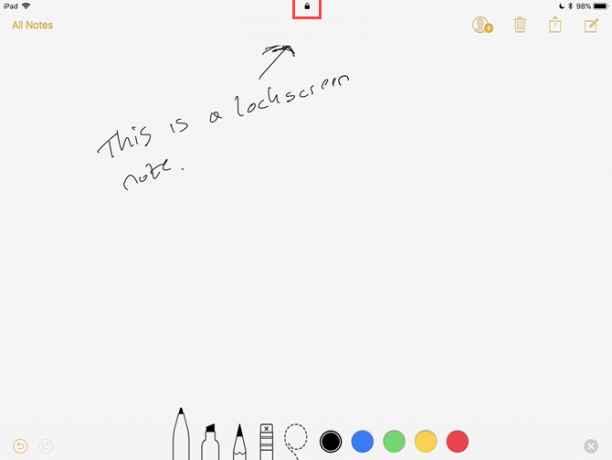
Ehkä on aika vaihtaa Apple Notesiin?
Kaikkien näiden uusien ominaisuuksien kanssa kannattaa ehkä vaihtaa OneNotesta Notesiin Apple Notes vs. Microsoft OneNote: Mikä muistiinpanosovellus on sinulle paras?Jos olet Mac-käyttäjä, saatat kysyä, kannattaako sinun käyttää Apple Notes -sovellusta vai käyttöympäristöjen välistä työkalua, kuten OneNote tai Evernote. Autamme sinua tekemään päätöksen. Lue lisää . Tai ehkä ajattelet siirtyminen Evernotesta Notesiin Ajattelitko siirtyä Evernotesta Apple Notesiin? Tässä on mitenApplella on ilmainen muistiinpanosovellus, ja se sai melko huomattavan muutoksen iOS 9: n ja El Capitanin kanssa. Mutta pitäisikö sinun kaataa Evernote sen hyväksi? Se riippuu. Lue lisää . Applen Muistiinpanot-sovellus on tulossa vakavaksi kilpailijaksi OneNote-, Evernote- ja muihin muistiinpanosovelluksiin.
Käytätkö Apple Notesia tulevaisuudessa? Mitä muita ominaisuuksia sinun tulisi nähdä sitoutuaksesi siihen?
Lori Kaufman on freelance-teknikko, joka asuu Sacramentossa, Kaliforniassa. Hän on gadget ja tech-geek, joka rakastaa kirjoittaa ohjeartikkeleita monista aiheista. Lori rakastaa myös mysteerien lukemista, ristipistoja, musiikkiteatteria ja tohtori Who: tä. Ota yhteyttä Loriin LinkedInissä.

